oppoa11手机怎么投屏到电脑 OPPOA11如何投屏到电脑上
更新时间:2024-05-21 13:57:00作者:qiaoyun
相信许多人都喜欢将手机投屏到电脑或者电视中,然而不同手机的操作方法可能不大一样,比如近日有用户到本站询问说想知道oppoa11手机怎么投屏到电脑呢?如果你也是同一样手机型号的话,可以跟随着笔者一起来学习一下OPPOA11投屏到电脑上的详细方法吧。
方法如下:
1、打开电脑,点击左下角win图标,弹出列表点击设置图标。
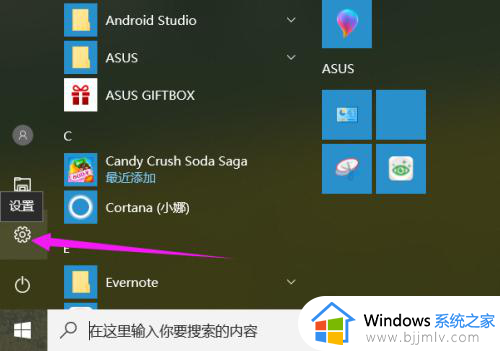
2、进入设置界面,点击系统项。
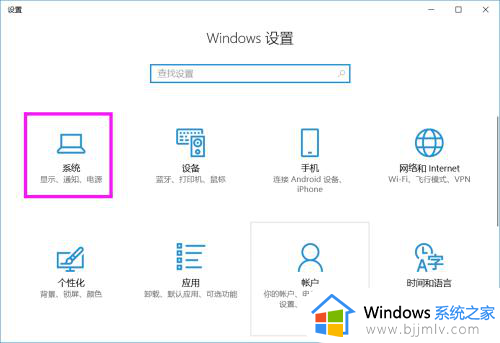
3、在左侧列表中点击投影到这台电脑项。
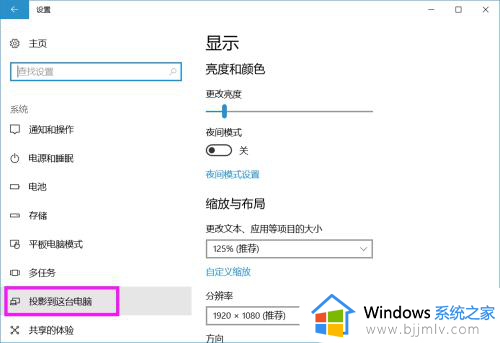
4、将右侧所示图框中的两项分别设置成如图所示的情况。
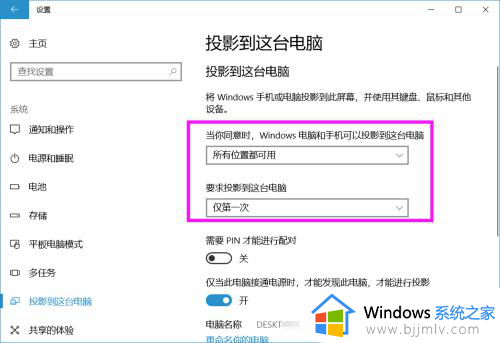
5、电脑设置好之后,设置手机。打开手机,进入设置界面,选择其他无线设置。
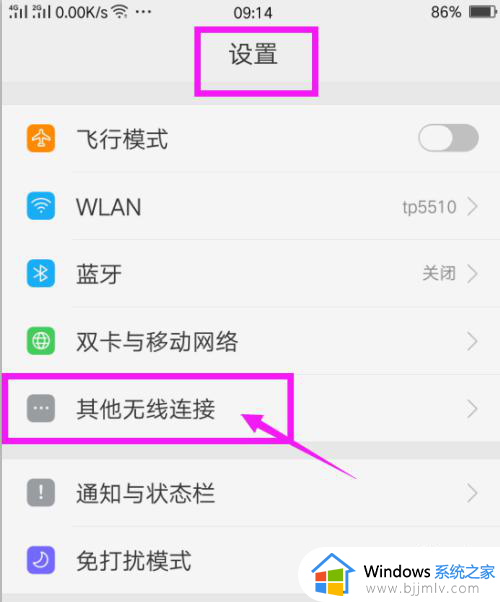
6、再选择列表中的无线显示。
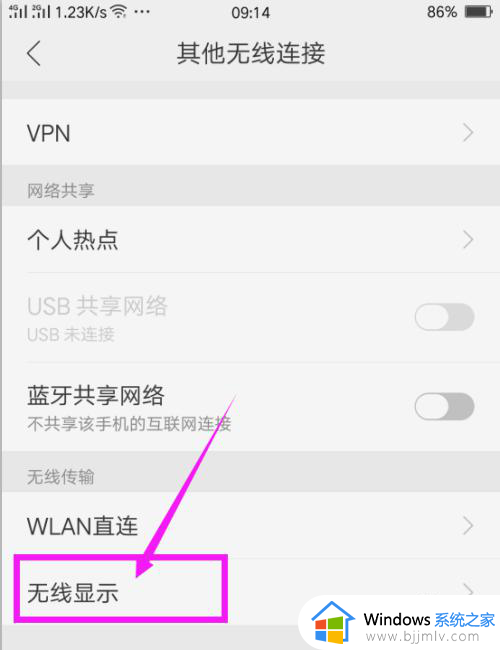
7、打开无线显示开关,在下面系统就会自动寻找可用设置,出现可用设备之后,点击这个设备名称。
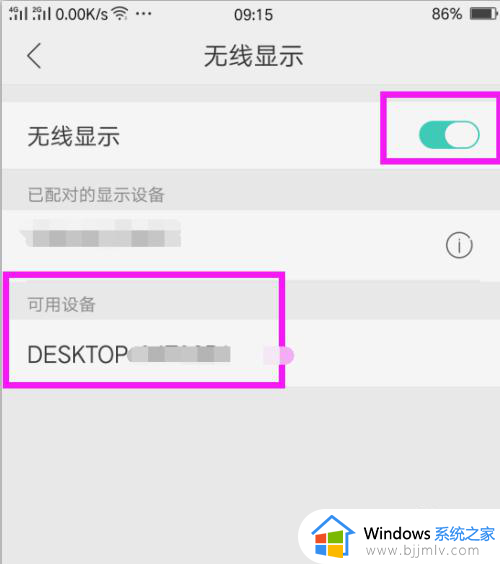
8、在电脑上就会出现通知,询问是否同意投影请求,点击是。

9、系统开始连接,等待连接成功。

10、电脑上就会显示出手机上的画面,可以看出连接成功了。
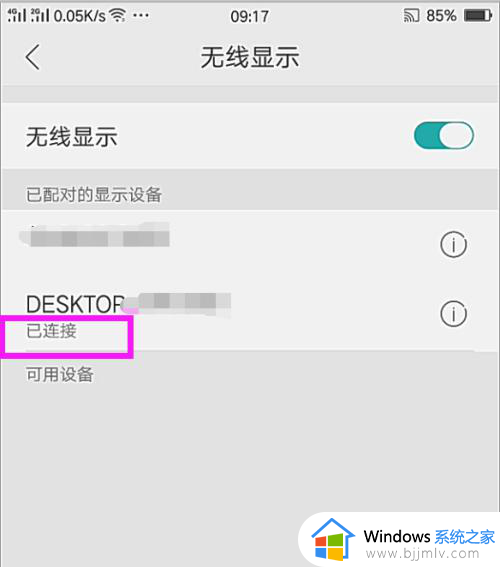
11、还可以通过在电脑和手机上同时安装快投屏工具来实现。如图所示,打开手机中的快投屏工具,搜索相应的电脑设备进行投屏。
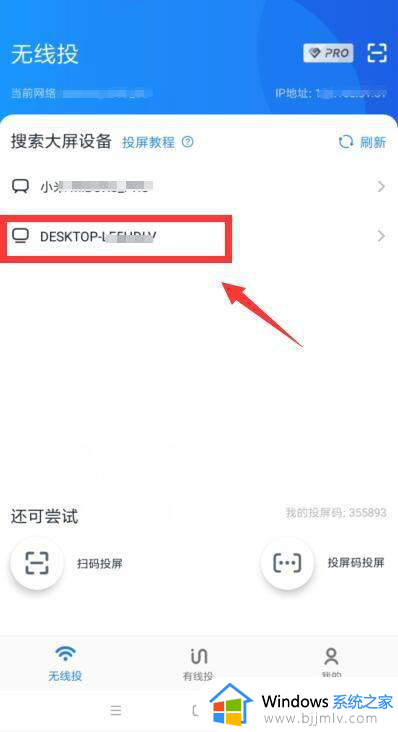
12、如图所示,当投屏成功后,就可以在电脑上查看手机屏幕了。
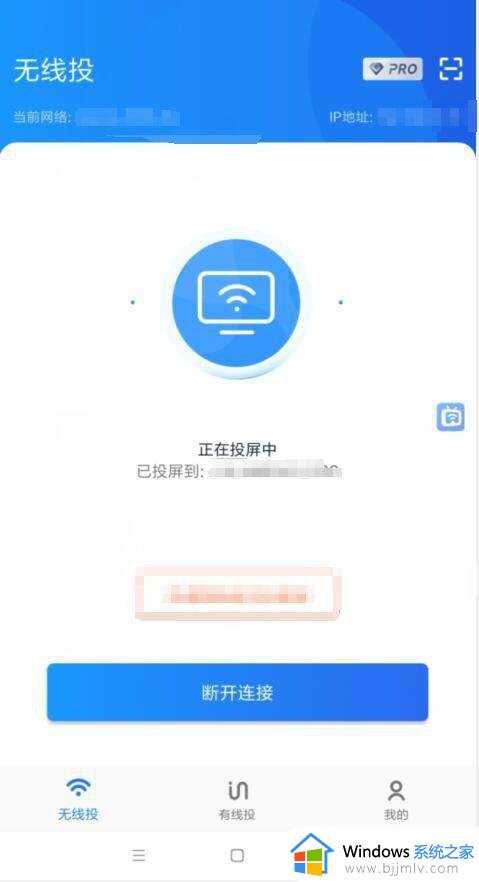
13、最后查看一下投屏效果。

上述给大家介绍的就是OPPOA11如何投屏到电脑上的详细内容,大家有需要的话可以学习上述方法步骤来进行投屏,相信可以帮助到大家。
oppoa11手机怎么投屏到电脑 OPPOA11如何投屏到电脑上相关教程
- 手机怎样投屏到电脑上 手机怎么无线投屏到电脑
- 手机怎么投屏到电脑上去 手机投屏电脑最简单方法
- 手机怎么投屏到电脑 手机投屏到电脑的图文教程
- 手机投屏到电视上怎么操作 手机怎么投屏到电视
- 电脑能不能投屏到电视上看?电脑如何在电视机上投屏
- 荣耀怎么投屏到电视机上面 荣耀手机怎样投屏到电视上
- 华为手机如何投屏到电脑上 华为手机投屏到电脑上去的步骤
- 苹果怎么投屏到电视上 苹果手机投屏到电视的方法
- 手机如何投屏到笔记本电脑上 手机投屏到电脑最简单的方法
- 手机投影到电脑上怎么弄 手机操作投影到电脑设置方法
- 惠普新电脑只有c盘没有d盘怎么办 惠普电脑只有一个C盘,如何分D盘
- 惠普电脑无法启动windows怎么办?惠普电脑无法启动系统如何 处理
- host在哪个文件夹里面 电脑hosts文件夹位置介绍
- word目录怎么生成 word目录自动生成步骤
- 惠普键盘win键怎么解锁 惠普键盘win键锁了按什么解锁
- 火绒驱动版本不匹配重启没用怎么办 火绒驱动版本不匹配重启依旧不匹配如何处理
电脑教程推荐
win10系统推荐